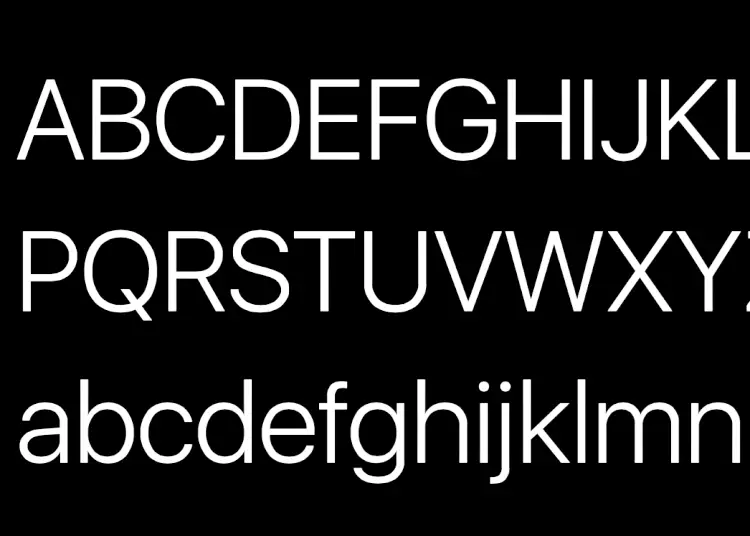On aina hauskaa muokata älypuhelimeesi ja lisätä siihen ainutlaatuista ilmettä: taustakuvia, puhelinkoteloita, lisävarusteita ja paljon muuta. Fonttityylit ovat yksi suosituista ominaisuuksista, joita ihmiset etsivät, mutta voitko muuttaa fontteja kokonaan iPhonessa?
Tässä artikkelissa tarkastellaan iPhonen fonttien vaihtamista, asetusten rajoituksia ja vaihtoehtoisia menetelmiä erilaisten fonttien hankkimiseksi iPhonessa.
Vaihda fontteja iPhonessa
Toisin kuin Android-älypuhelimissa, et voi tällä hetkellä muuttaa iPhone-järjestelmän fonttityyliä tai -perhettä rikkomatta laitetta. Koska iPhonen jailbreak on riskialtista, ainoat asiat, joita voit turvallisesti muuttaa vahingossa, ovat iPhonen kirjasinkoko ja fontin paino.
- Pääasiallinen tapa on siirtyä kohtaan Asetukset > Näyttö ja kirkkaus . Vaihda lihavoitu teksti halutessasi . Voit myös napauttaa Tekstin kokoa ja vetää liukusäätimen haluamaasi kirjasinkokoon.
- Jos haluat käyttää laajempaa kirjasinkokovalikoimaa, siirry kohtaan Asetukset > Helppokäyttöisyys > Näytön ja tekstin koko > Suurempi teksti . Ota tässä käyttöön Larger Accessibility Size ja vedä sitten alareunassa olevaa liukusäädintä.
Jos kuitenkin tarvitset vain suuren kirjasinkoon yhteen sovellukseen etkä muihin, voit yksinkertaisesti muuttaa yksittäisten iPhone-sovellusten fonttikokoa järjestelmän laajuisen muutoksen tekemisen sijaan.
On selvää, että kirjasinkoon ja painon muuttaminen on enimmäkseen luettavuutta eikä esteettisiä tarkoituksia. Silti on muita tapoja saada erilaisia fontteja iPhonellesi.
Ensinnäkin voit vaihtaa kellon fontin iPhonen lukitusnäytöstä. Toiseksi voit ladata iPhonen näppäimistösovelluksen, joka tarjoaa fonttivaihtoehtoja. Voit sitten käyttää uusia fontteja muuttaaksesi joitakin fontteja iPhonen aloitusnäytössä lähettämällä viestejä ystäville ja perheenjäsenille, kirjoittamalla Notes-sovellukseen tai nimeämällä kansioita uudelleen näppäimistölläsi.
Yksinkertainen tapa vaihtaa fontteja iPhonessa
Et voi muuttaa fonttia kokonaan iPhonessa juuri nyt, mutta voit säätää kokoa ja painoa hieman parantaaksesi luettavuutta. Suosittelemme näppäimistösovelluksen käyttöä viesteihisi ja aloitusnäyttöön lisäämiseen. Voit myös muokata kellon fonttia lukitusnäytössä, jos päivität iPhonesi iOS 16:een tai uudempaan.
Näin voit vaihtaa fontteja iPhonessa. Toivomme, että nämä tiedot auttoivat sinua ratkaisemaan ongelmasi.